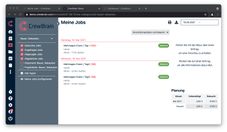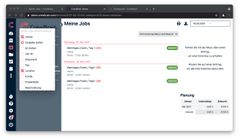Meine Jobs: Unterschied zwischen den Versionen
Marie (Diskussion | Beiträge) Keine Bearbeitungszusammenfassung |
Eva (Diskussion | Beiträge) KKeine Bearbeitungszusammenfassung |
||
| (Eine dazwischenliegende Version desselben Benutzers wird nicht angezeigt) | |||
| Zeile 1: | Zeile 1: | ||
Hier erhalten alle Mitarbeiter einen schnellen Überblick über ihre anstehenden [[ | Hier erhalten alle Mitarbeiter einen schnellen Überblick über ihre anstehenden [[Jobs anlegen|Jobs]]. Als Administrator können Sie die Jobs aller Mitarbeiter und Dienstleister einsehen und sie bei Bedarf als Liste für die Mitarbeiter ausdrucken. Wenn Sie mit dem Mauszeiger über einen der Jobs fahren, werden rechts dessen Informationen angezeigt. Klicken Sie auf einen Job, öffnet sich dessen vollständige Maske. Je nach [[Benutzergruppen|Zugriffsrechten]] können Sie so den Job bearbeiten. Klicken Sie auf das Druckersymbol, um sich eine tabellarische Ansicht aller Jobs im PDF-Format auszudrucken oder laden Sie die Daten im CSV- oder XLXS-Format herunter. Auch das Datum der angezeigten Jobs kann oben rechts manuell eingestellt werden. | ||
=== Übersicht Meine Jobs === | === Übersicht Meine Jobs === | ||
[[Datei:Meine Jobs.jpg|mini|227x227px|Ansicht meine Jobs]] | [[Datei:Meine Jobs.jpg|mini|227x227px|Ansicht meine Jobs]] | ||
In dieser Ansicht | In dieser Ansicht können Sie sich gezielt nur Ihre Jobs anzeigen lassen. Das verschafft Ihnen als Mitarbeiter eine genauere Übersicht und Sie haben einen schnelleren Zugriff auf Ihre Jobs. So ist eine Suche des Jobs über den Kalender nicht erforderlich. Abhängig von der Benutzergruppe und dem damit verbundenen Zugriffsrecht, können Sie sich auch Jobs Ihrer Mitarbeiter anzeigen lassen. Wählen Sie dazu im linken Menü den jeweiligen Mitarbeiter aus. | ||
Neben der Auflistung Ihrer Jobs können Sie sich auch weitere Details zu einer Veranstaltung/Job anzeigen lassen, indem Sie mit dem Mauszeiger über den Job fahren | Neben der Auflistung Ihrer Jobs können Sie sich auch weitere Details zu einer Veranstaltung/Job anzeigen lassen, indem Sie mit dem Mauszeiger über den Job fahren. Am rechten Rand der Ansicht erhalten Sie nun eine Jobvorschau. Klicken Sie auf einen der Jobs, um den gesamten Job-Dialog zu öffnen. | ||
=== Jobs filtern === | === Jobs filtern === | ||
Regulieren Sie durch das Setzen von Filtern, welche Jobs angezeigt werden sollen. Sie können hier unterscheiden zwischen gebuchten, angefragten, abgesagten oder abgelehnten Jobs. Auch besteht die Möglichkeit sich nur die Jobs anzeigen zulassen, indem Sie selbst als Disponent oder Projektleiter eingeteilt sind. | Regulieren Sie durch das Setzen von Filtern, welche Jobs angezeigt werden sollen. Sie können hier unterscheiden zwischen gebuchten, angefragten, abgesagten oder abgelehnten Jobs. Auch besteht die Möglichkeit sich nur die Jobs anzeigen zulassen, indem Sie selbst als Disponent oder Projektleiter eingeteilt sind. | ||
Unter | Unter "Alle Typen" können die Job- bzw. die Projekttypen gefiltert werden. Dies funktioniert allerdings nur bei den Jobs, bei denen man selber als Disponent oder Projektleiter hinterlegt ist. Dazu müssen weiter oben die Haken bei "Disponent" und/ oder "Projektleite"r gesetzt sein. | ||
Unter "Meine Jobs konfigurieren" können Sie auswählen, welche Informationen Ihnen direkt in der Jobliste angezeigt werden sollen. | |||
Außerdem können Sie die angezeigten Jobs nach Veranstaltungs-, Anfrage- und Buchungsdatum sortieren. | Außerdem können Sie die angezeigten Jobs nach Veranstaltungs-, Anfrage- und Buchungsdatum sortieren. | ||
Aktuelle Version vom 31. August 2021, 08:28 Uhr
Hier erhalten alle Mitarbeiter einen schnellen Überblick über ihre anstehenden Jobs. Als Administrator können Sie die Jobs aller Mitarbeiter und Dienstleister einsehen und sie bei Bedarf als Liste für die Mitarbeiter ausdrucken. Wenn Sie mit dem Mauszeiger über einen der Jobs fahren, werden rechts dessen Informationen angezeigt. Klicken Sie auf einen Job, öffnet sich dessen vollständige Maske. Je nach Zugriffsrechten können Sie so den Job bearbeiten. Klicken Sie auf das Druckersymbol, um sich eine tabellarische Ansicht aller Jobs im PDF-Format auszudrucken oder laden Sie die Daten im CSV- oder XLXS-Format herunter. Auch das Datum der angezeigten Jobs kann oben rechts manuell eingestellt werden.
Übersicht Meine Jobs
In dieser Ansicht können Sie sich gezielt nur Ihre Jobs anzeigen lassen. Das verschafft Ihnen als Mitarbeiter eine genauere Übersicht und Sie haben einen schnelleren Zugriff auf Ihre Jobs. So ist eine Suche des Jobs über den Kalender nicht erforderlich. Abhängig von der Benutzergruppe und dem damit verbundenen Zugriffsrecht, können Sie sich auch Jobs Ihrer Mitarbeiter anzeigen lassen. Wählen Sie dazu im linken Menü den jeweiligen Mitarbeiter aus.
Neben der Auflistung Ihrer Jobs können Sie sich auch weitere Details zu einer Veranstaltung/Job anzeigen lassen, indem Sie mit dem Mauszeiger über den Job fahren. Am rechten Rand der Ansicht erhalten Sie nun eine Jobvorschau. Klicken Sie auf einen der Jobs, um den gesamten Job-Dialog zu öffnen.
Jobs filtern
Regulieren Sie durch das Setzen von Filtern, welche Jobs angezeigt werden sollen. Sie können hier unterscheiden zwischen gebuchten, angefragten, abgesagten oder abgelehnten Jobs. Auch besteht die Möglichkeit sich nur die Jobs anzeigen zulassen, indem Sie selbst als Disponent oder Projektleiter eingeteilt sind.
Unter "Alle Typen" können die Job- bzw. die Projekttypen gefiltert werden. Dies funktioniert allerdings nur bei den Jobs, bei denen man selber als Disponent oder Projektleiter hinterlegt ist. Dazu müssen weiter oben die Haken bei "Disponent" und/ oder "Projektleite"r gesetzt sein.
Unter "Meine Jobs konfigurieren" können Sie auswählen, welche Informationen Ihnen direkt in der Jobliste angezeigt werden sollen.
Außerdem können Sie die angezeigten Jobs nach Veranstaltungs-, Anfrage- und Buchungsdatum sortieren.
Meine Jobs konfigurieren
Hier können Sie anklicken, welche Informationen die angezeigten Jobs in der Kurzinformation enthalten sollen. Damit können Sie diese Ansicht Ihren Wünschen gezielt anpassen.